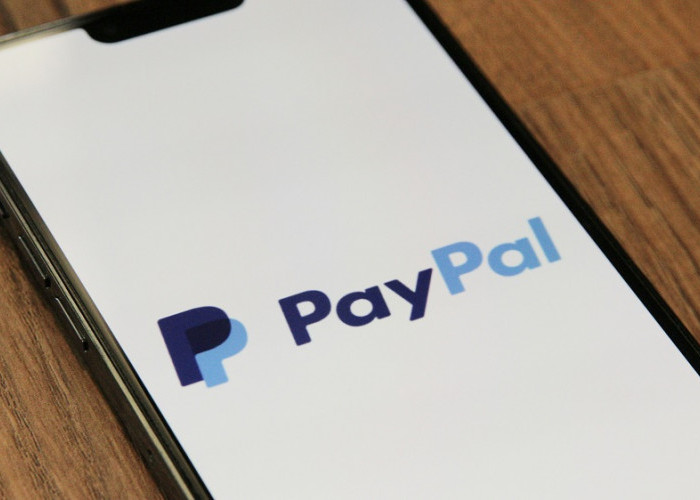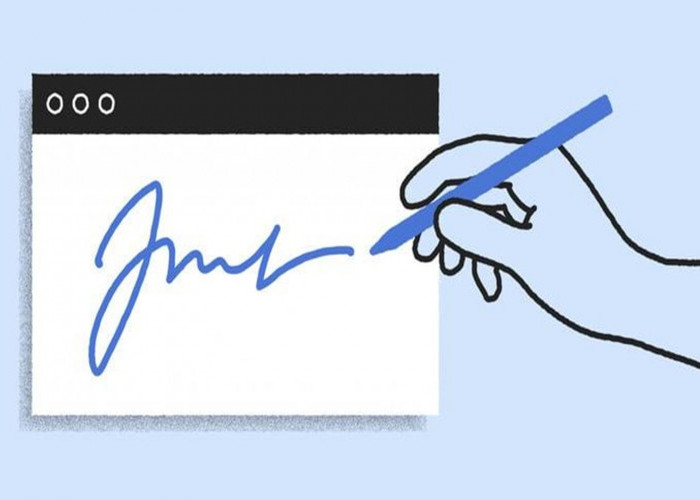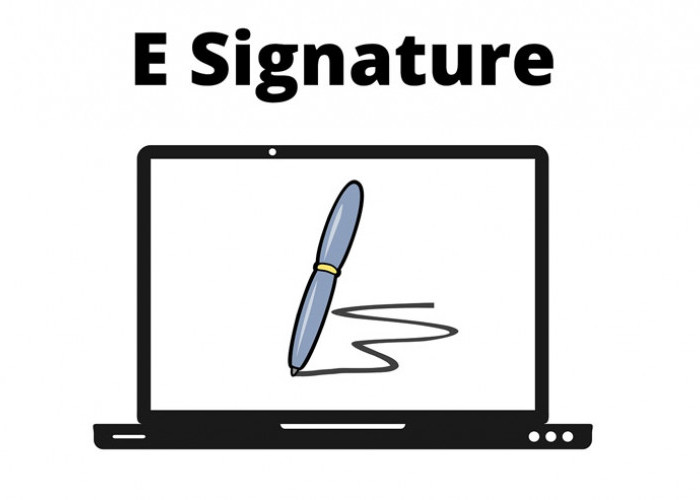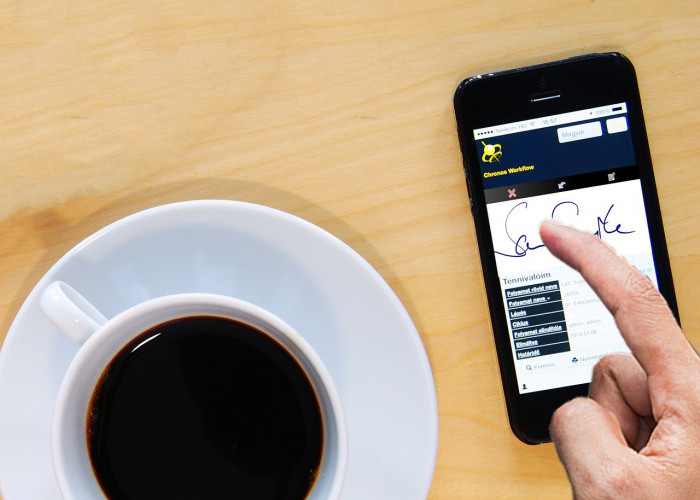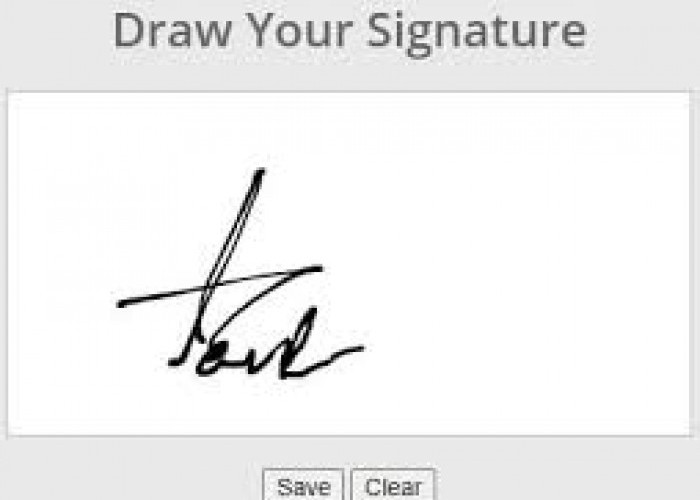Gampang Banget! Ini Dia Cara Membuat Tanda Tangan Digital dengan Mudah
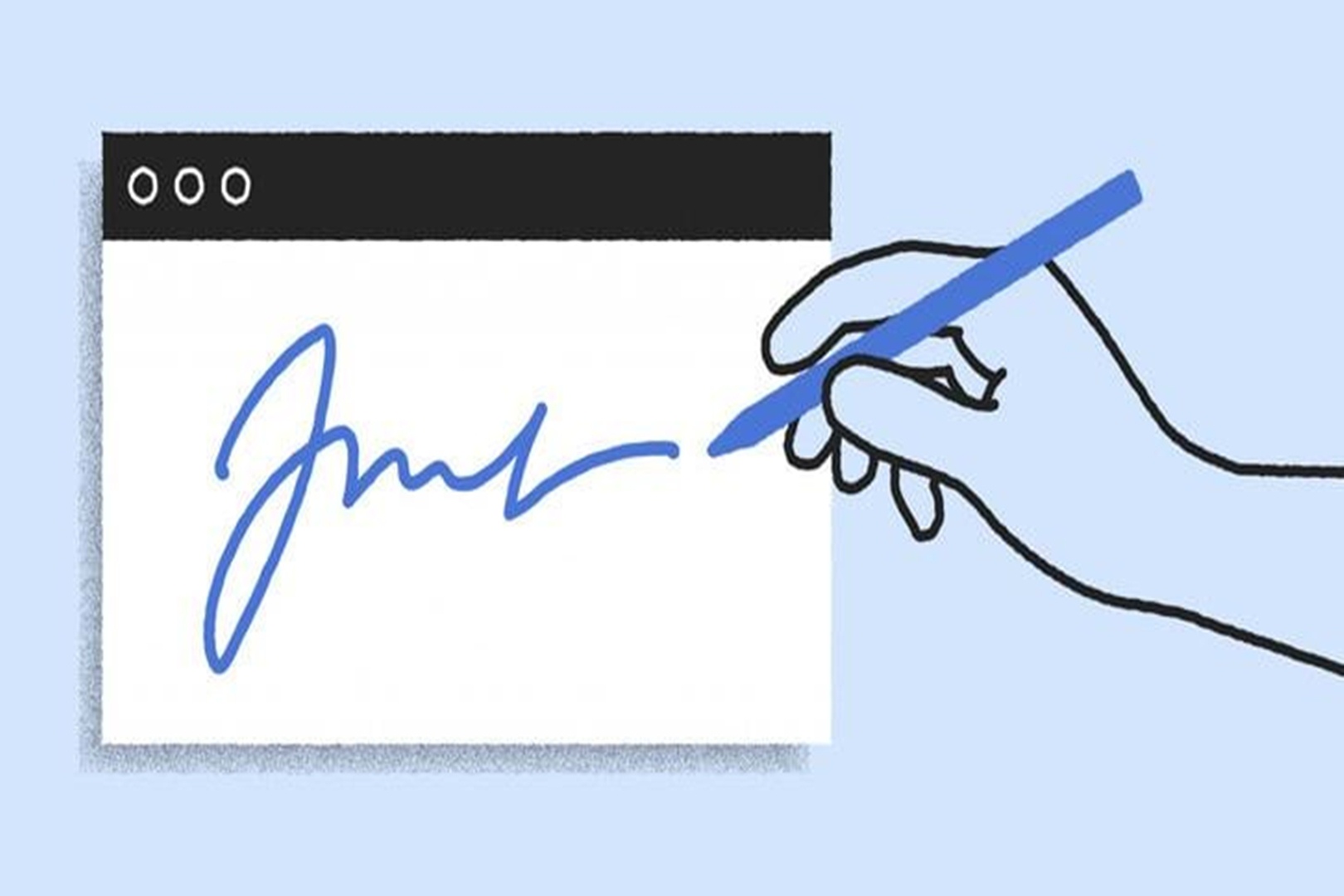
Setelah selesai membuat tanda tangan digital, Anda dapat mengirimkan dokumen yang telah ditandatangani kepada penerima. Platform tanda tangan digital umumnya menyediakan opsi untuk mengirim dokumen melalui email atau mengunduhnya dalam format yang dapat dibagikan.
Pilihan Platform Membuat Tanda Tangan Digital
Dirangkum dari berbagai sumber, berikut cara membuat tanda tangan digital yang bisa digunakan.
1. Microsoft Word
Microsoft Word atau Ms Word mempunyai fitur untuk membuat tanda tangan digital.
Berikut caranya:
- Pilih tab Insert.
- Pada section Text, pilih Signature Line.
- Klik Microsoft Office Signature Line dan kotak dialog Signature Setup akan muncul.
- Masukkan data seperti nama penanda tangan, jabatan, alamat email, dan instruksi lebih lanjut, lalu klik OK.
- Klik kanan pada bagian tanda tangan dan ketik nama atau unggah gambar tanda tangan.
2. Signaturely
Cara membuat tanda tangan digital selanjutnya bisa melalui situs web Signaturely dari browser.
Di bawah ini langkah membuatnya:
- Buka signaturely.com melalui browser.
- Pilih menu Draw Your Signature.
- Masukan tanda tangan ke kolom yang tersedia.
- Kamu bisa mengatur warna, ketebalan, dan kemiringan tanda tangan.
- Klik Download eSignature untuk menyimpan tanda tangan digital.
3. Signwell
Situs web Signwell menyediakan fitur pembuatan tanda tangan digital secara gratis atau bisa juga upgrade ke layanan premium berbayarnya.
- Buka situs Signwell.com pada browser.
- Login dengan akunmu.
- Jika belum punya akun, kamu bisa memilih Sign Up menggunakan akun Google.
- Masukkan nama pengguna.
- Klik Signature.
- Buatlah tanda tanganmu.
- Kamu bisa menghapus tanda tangan dengan mengklik Delete.
- Klik dan tarik kotak hijau untuk mengubah ukuran tanda tangan.
- Klik Save dan pilih format tanda tangan.
- Pada tab baru, klik Unduh.
BACA JUGA:
- Begini Cara Membuat Tanda Tangan Digital, Gratis dan Mudah
- Cara Tanda Tangan Digital, Solusi Terbaik Dalam Kebutuhan dan Waktu Mendesak Namun Bagaimana Legalitasnya ?
4. Tanda tangan digital menggunakan foto
Selain melalui aplikasi, cara membuat tanda tangan digital bisa memanfaatkan tanda tangan yang sudah di foto.
- Buat tanda tangan secara manual di atas kertas, usahakan menggunakan kertas putih polos.
- Foto tanda tangan yang sudah kamu buat, pastikan hasil fotonya jelas, terang, dan tajam.
- Buka aplikasi editing foto atau Microsoft Word.
- Kamu bisa mengedit foto tanda tanganmu dengan efek hitam putih. Atur juga kontras dan kecerahannya supaya lebih jelas dan tajam.
- Jika menggunakan Microsoft Word, kamu bisa menghapus latar foto tanda tangan melalui tab Picture.
- Jika sudah selesai, simpan tanda tangan tersebut atau tempatkan langsung pada dokumen yang kamu buat.
5. Create My Signature
Situs Create My Signature tidak sebatas menyediakan fitur pembuatan tanda tangan digital, penggunanya bisa langsung menandatangani secara virtual di file bentuk PDF.
- Buka laman Createmysignature.com melalui browser.
- Pilih Draw signature di bagian kiri layar.
- Buat tanda tangan yang diinginkan.
- Kamu juga dapat menghapusnya dengan mengklik ikon penghapus yang ada di sebelah kanan atas.
- Jika sudah selesai, klik tombol Save dan pilih tombol Download.
- • Hasil tanda tangan digital akan tersimpan otomatis dalam format file PNG.
Cek Berita dan Artikel yang lain di Google News
Sumber: